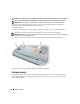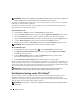Users Guide
38
Korištenje tipkovnice i Touch Pada
•
Za pomicanje kursora, laganom prstom prelazite preko touch pada.
•
Za odabir objekta, lagano jednom udarite po površini touch pada ili palcem pritisnite lijevi gumb touch-pada.
•
Za odabir i pomicanje (ili povlačenje) objekta postavite kursor na objekt i lagano udarite dva puta po
površini touch pada. Nakon drugog udarca ostavite prst na touch padu i pomičite odabrani objekt
klizanjem prsta preko površine.
•
Kako biste dva puta pritisnuli objekt postavite kursor na objekt i lagano udarite dva puta po površini touch
pada ili pomoću palca dva puta pritisnite lijevi gumb touch-pada.
touch pad: prilagođavanje
Prozor Mouse Properties (Svojstva miša) možete koristiti za onemogućavanje touch pada ili podešavanje
njegovih postavki.
1
Otvorite Control Panel (Upravljačka ploča), a zatim pritisnite
Mouse (Miš)
. Za informacije o upravljačkoj
ploči pogledajte Windows centar za pomoć i podršku.
Za pristup Centru za pomoć i podršku pritisnite
Start ili
→
Help and Support (Pomoć i podrška).
2
U prozoru
Mouse Properties (Svojstva miša)
:
•
Pritisnite karticu
Device Select (Odabir uređaja)
za onemogućavanje touch pada.
•
Pritisnite karticu
Touch Pad
za namještanje postavki touch pada.
3
Pritisnite
OK (U redu)
za spremanje postavki i zatvorite prozor.
1 touch pad 2 touch pad tipke
1
2